Wie kann man remote Zugriff auf anderen PC [Windows 10/11-Lösungen]
Wie kann ich mich ganz einfach in den Computer eines Freundes einwählen? Wenn Sie einen Freund aus der Ferne unterstützen müssen, dann ist dieser Beitrag vielleicht genau das Richtige für Sie, um zu erfahren, wie man remote Zugriff auf anderen PC kann. Lesen Sie weiter!
Wie kann ich remote Zugriff auf anderen PC?
Ich habe einen Freund, der in einer anderen Gegend wohnt und er versucht, etwas auf seinem Computer loszuwerden, aber es ist schwierig für mich, nur über das Internet zu helfen. Also habe ich mich gefragt, ob es überhaupt möglich ist, mich von meinem Computer aus auf den Computer meines Freundes aus der Ferne einzuschalten?
- Frage von Toms Hardware
Wenn Ihr Freund Ihre Hilfe bei Computer- oder IT-Problemen benötigt, haben sich wahrscheinlich die meisten Menschen gefragt, wie Sie remote Zugriff auf anderen PC können. Dank Remote-Zugriffswerkzeugen ist es für uns alle möglich, andere Computer aus der Ferne zu steuern, um bei der Unterstützung zu helfen, auch wenn wir keine Experten auf dem Gebiet der IT sind.
In diesem Beitrag stellen wir Ihnen hauptsächlich die 2 nützlichsten Methoden vor, mit denen Sie den Computer Ihres Freundes aus der Ferne steuern können.
Wie kann man remote Zugriff auf anderen PC - AnyViewer
- ★Vorteile:
- ☛ Gesichert durch Elliptic Curve Cryptography (ECC) Verschlüsselung, kann AnyViewer Ihre Remote-Sitzung bis zum Ende schützen.
- ☛ Die einfache Bedienung und schnelle Verbindung von AnyViewer werden geschätzt.
- ☛Es ist mit allen Editionen von Windows Server 2022/2019/2016/2012 R2 und Windows 11/10/8.1/8/7 kompatibel, einschließlich der Home Edition von Windows 10 und der Standard Edition von Windows 7.
- ☛Es bietet auch eine Client-Version für iOS, mit der Sie bequem auf den PC eines Freundes zugreifen können.
Durchführung von Remote-Zugriff auf einen PC eines Freundes von einem PC aus
Schritt 1. Installieren Sie AnyViewer auf 2 PCs. Melden Sie sich an und geben Sie die Informationen ein, um ein AnyViewer-Konto zu erstellen. Sobald Sie angemeldet sind, wird der PC automatisch dem Konto zugewiesen. (Wenn Sie sich auf der offiziellen Website registrieren, können Sie sich direkt anmelden.)
Schritt 2. Gehen Sie zum Tab Verbinden und dort sehen Sie die Geräte-ID. Bitten Sie Ihre Freunde oder Familienmitglieder, Ihnen die Geräte-ID des Host-PCs mitzuteilen.
Schritt 3. Geben Sie die Geräte-ID des Remote-PCs ein und klicken Sie dann auf Verbinden.
Schritt 4. Wählen Sie für die 2 Optionen die erste Option Anfrage an Partner senden und klicken Sie dann auf "OK".
Schritt 5. Es wird ein Popup-Fenster auf dem Host-PC angezeigt. Klicken Sie auf "Zulassen", um Fernunterstützung zu erhalten. Und dann wird die Verbindung hergestellt.
Hinweis: Suchen Sie nach Möglichkeiten, Remote-Unterstützung ohne Erlaubnis anzubieten? Es ist einfach. Melden Sie sich auf dem Host-PC im AnyViewer-Konto an und gehen Sie dann auf Gerät auf dem lokalen PC. Suchen und klicken Sie den PC an, den Sie steuern möchten. Und klicken Sie dann auf Fernsteuerung, um eine Fernverbindung mit nur einem Klick herzustellen.
Fernsteuerung eines PCs eines Freundes von iPhone oder iPad
Schritt 1. Laden Sie AnyViewer für Windows auf dem PC Ihres Freundes herunter.
Schritt 2. Laden Sie AnyViewer für iOS aus dem AppStore auf Ihrem iOS-Gerät herunter.
Schritt 3. Dann werden hier alle Geräte angezeigt, die sich mit demselben Konto angemeldet haben. Wählen Sie das Gerät aus, das Sie steuern möchten.
Schritt 4. Klicken Sie auf "Fernsteuerung", um einen unbeaufsichtigten Remotezugriff auf den bestimmten Computer zu erreichen.
Schritt 5. Dann können Sie erfolgreich auf den Computer eines Freundes zugreifen. Es unterstützt sowohl vertikale als auch horizontale Bildschirme, Sie können frei wechseln.
Schritt 6. Klicken Sie auf das Menüsymbol, um auch verschiedene Verknüpfungen anzuzeigen. Hier können Sie Anpassungen vornehmen.
So greifen Sie auf den Computer eines Freundes im selben Netzwerk zu
Wenn Ihr Computer und der PC Ihres Freundes sich im selben Netzwerk befinden, ist es praktisch und zeitsparend, eine integrierte Windows-Funktion namens Remoteunterstützung zu verwenden. In diesem Teil zeigen wir Ihnen, wie Sie über die Remoteunterstützung auf den Computer eines Freundes zugreifen.
☞ Auf dem PC Ihres Freundes
Schritt 1. Klicken Sie mit der rechten Maustaste auf Dieser PC und wählen Sie dann Eigenschaften.
Schritt 2. Suchen Sie auf dem linken Bereich Remoteeinstellungen.
Schritt 3. Wechseln Sie zum Tab Remote und aktivieren Sie die Option Remoteunterstützung mit diesem Computer zulassen.
Schritt 4. Drücken Sie Win + R, geben Sie dann msra in das Feld ein und klicken Sie auf OK, um die Remoteunterstützung zu öffnen.
Schritt 5. Wählen Sie Eine vertrauenswürdige Person zur Unerstützung einladen und klicken Sie auf Diese Einladung als Datei speichern.
Schritt 6. Speichern Sie diese Datei auf dem Desktop und ein Popup-Fenster mit einem Kennwort wird angezeigt. Bitten Sie Ihren Freund, die Datei und das Kennwort an Sie zu senden.
☞ Auf Ihrem PC
Schritt 1. Wählen Sie Einem Benutzer, von dem Sie eingeladen wurden, Hilfe anbieten.
Schritt 2. Doppelklicken Sie auf die Datei, geben Sie das Passwort ein und klicken Sie auf OK.
Schritt 3. Dann erscheint ein Popup-Fenster mit einer Anfrage auf dem PC Ihres Freundes, klicken Sie auf Ja. Dann sind die Bildschirme auf beiden Seiten identisch.
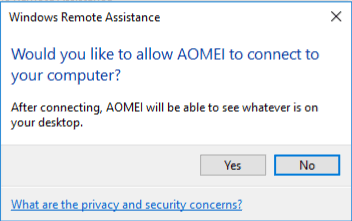
Schritt 4. Auf Ihrem PC klicken Sie auf Steuerung anfordern.

Schritt 5. Dann wird auf dem PC Ihres Freundes ein Fenster angezeigt. Bitten Sie Ihren Freund, auf OK zu klicken, und dann können Sie auf den PC eines Freundes aus der Ferne zugreifen.
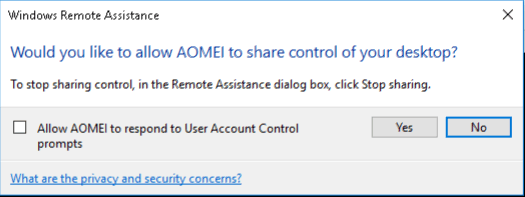
Fazit
Remoteunterstützung ist nützlich für diejenigen, die Hilfe benötigen und gleichzeitig den Bildschirm sehen wollen. Aber nach dem Feedback einiger Benutzer sind sie während der Verwendung von Remoteunterstützung auf verschiedene Arten von Fehlern gestoßen, wie z.B. Steuerungsanforderung funktioniert nicht. Um den Fernzugriff auf den Computer eines Freundes zu erleichtern, empfehlen wir AnyViewer, um Ihnen bei der Erreichung des Ziels zu helfen.
Wir zeigen Ihnen die 2 besten Möglichkeiten, wie Sie remote Zugriff auf anderen PC kann. Wenn sich 2 Geräte im selben Netzwerk befinden, scheint Remoteunterstützung die passendste Wahl zu sein, um den Fernzugriff zu ermöglichen. Aber wenn sich 2 Geräte nicht im selben LAN befinden oder Sie auf Probleme stoßen, kann Ihnen AnyViewer am besten helfen.

